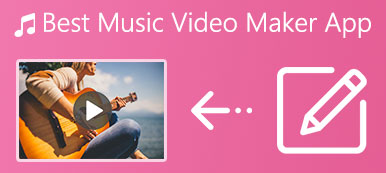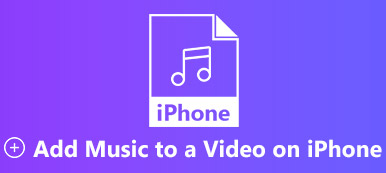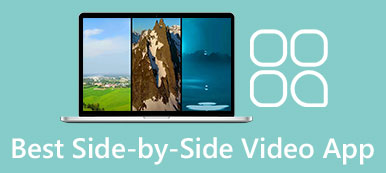根據我們的研究,iPhone 用戶更有可能使用他們的手機錄製視頻剪輯,部分原因是 iOS 設備中嵌入了先進的鏡頭。 假設您在生日聚會或朋友的婚禮上錄製了多個片段,講述完整故事的最佳方式是將它們組合成一個視頻。 本教程告訴您最佳方法 在 iPhone 上合併視頻 以及細節。
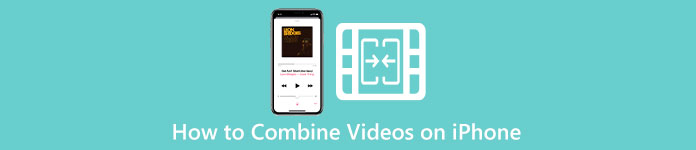
第 1 部分:如何在 iPhone 上合併視頻
方式 1:如何將 iPhone 上的視頻與 iMovie 結合
iMovie 是一款內置應用程序,可免費在 iPhone 上合併視頻。 換句話說,您可以在 iPhone 上創建電影項目、添加剪輯並加入這些視頻,而無需額外的軟件或硬件。
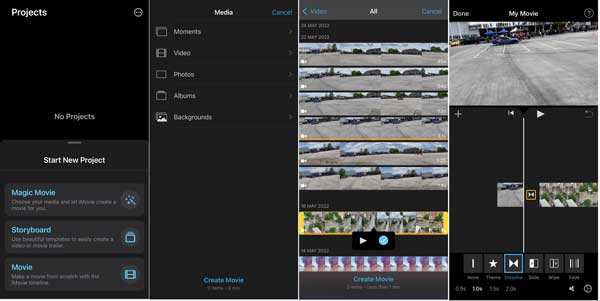
步驟1在您的 iPhone 上運行預裝的視頻編輯器。 如果找不到,請從 App Store 免費下載。
步驟2按 繼續 歡迎屏幕上的按鈕,選擇 官方影片,然後點擊 視頻資料. 然後您將被帶到相機膠卷。 觸摸所需的視頻,然後按 製作電影 按鈕在底部。
步驟3找到兩個剪輯的間隔,按 過渡 button, and select an appropriate transition style at the bottom
步驟4點擊 播放 button under the player section to preview the combined video on iPhone. If you are satisfied, tap the 完成 按鈕在左上角。 然後點擊 分享到 按鈕將輸出導出到您的記憶中,在社交媒體上分享,或發送給您的朋友。
方式 2:如何使用 Videoshop 在 iPhone 上合併視頻
iMovie 是在 iPhone 上合併多個視頻的最簡單方法之一,但它不是唯一的方法。 也有第三方應用程序可以完成這項工作。 例如,Videoshop 是適用於 iOS 13 及更高版本的免費視頻編輯器。 用戶每月支付 3.99 美元即可使用所有功能。 以下是在沒有 iMovie 的情況下在 iPhone 上加入視頻的步驟。
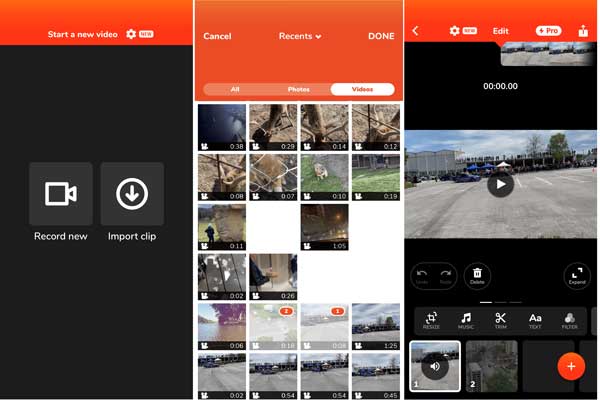
步驟1啟動視頻編輯器應用程序。 您可以從 App Store 免費下載它。
步驟2點擊 導入剪輯 按鈕訪問您的相機膠卷,然後觸摸所需的剪輯。 或者,您可以通過點擊 記錄新 按鈕。
步驟3選擇視頻後,點擊 完成 按鈕,應用程序將立即合併視頻。
步驟4剪輯將放在故事板上,您可以重新排列它們或添加更多剪輯。 故事板上方有一個工具欄。 您可以編輯視頻、添加背景音樂等。
步驟5完成後,點擊 分享到 button, choose the destination, and export the combined video on your iPhone.
備註:視頻編輯器僅免費導出低分辨率視頻。 如果你想保存高清視頻,你必須升級到專業版。
第 2 部分: 將 iPhone 視頻與 PC 結合的替代方法
合併 iPhone 視頻的替代解決方案是在計算機上完成這項工作。 大屏幕更方便。 另外,由於存儲容量有限,iPhone 無法處理長視頻。 Apeaksoft Video Converter Ultimate,另一方面,是合併多個 iPhone 視頻的最佳方式。

4,000,000 +下載
如何將多個 iPhone 視頻與 PC 合併
步驟1打開視頻最佳視頻合併器有兩個版本,一個適用於 Windows 11/10/8/7,另一個適用於 Mac。 安裝正確的並從桌面打開它。 前往 工具箱 窗口,然後選擇 視頻合併 工具。 點擊 加入 button and open the iPhone clips. Or drag and drop the clips onto the interface to open them directly.
 步驟2合併 iPhone 視頻
步驟2合併 iPhone 視頻視頻加載後,您將看到主界面。 根據您的意願組織故事板上的剪輯 向前 和 背後 鈕扣。 您還可以通過點擊 + 按鈕。 然後點擊 播放 button under the media player to preview the result.
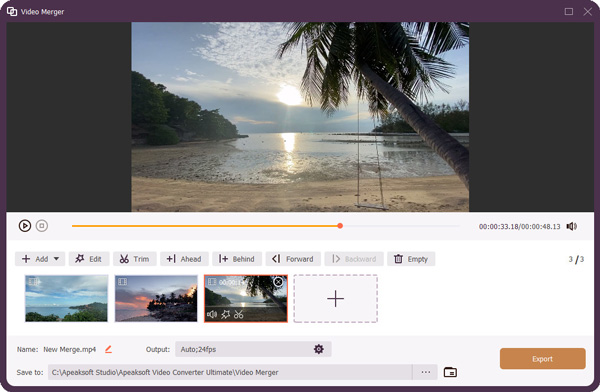 步驟3編輯並保存合併後的視頻
步驟3編輯並保存合併後的視頻如果您打算修飾剪輯,請在故事板上選擇它,然後單擊 編輯 菜單。 現在,您可以旋轉或裁剪視頻、應用效果、添加水印或更改音頻和字幕。 點擊 OK 確認更改。
找到主界面的底部區域。 設置文件名、輸出格式和目標位置。 最後,點擊 出口 按鈕。 然後將合併後的視頻傳輸到您的 iPhone。
 更多閱讀:
更多閱讀:第 3 部分:關於如何在 iPhone 上合併視頻的常見問題解答
問題 1. 我可以合併不同分辨率的視頻嗎?
是的,您可以合併兩個或多個具有不同分辨率的視頻。 但是,大多數視頻編輯軟件將以最低分辨率導出結果。 因此,我們建議您在此之前編輯視頻分辨率。
問題 2. 如何在 iPhone 上合併視頻和照片?
iMovie 可以在 iPhone 上合併視頻,但不能合併照片和視頻。 幸運的是,App Store 中有移動應用程序可以將照片和視頻拼湊成一個完整的故事。
問題 3. 合併視頻最簡單的方法是什麼?
加入視頻的最簡單方法取決於您的情況。 例如,iMovie 是在 iPhone 上執行此操作的最簡單方法。 如果您打算獲得視頻組合,您可以嘗試基於網絡的應用程序,例如 Apeaksoft 免費視頻合併器.
結論
按照我們的指南,您應該了解如何 在 iPhone 上合併視頻. iMovie 是內置的視頻合併器,可以免費加入視頻。 或者您可以下載第三方視頻編輯應用程序來獲得效果。 Apeaksoft Video Converter Ultimate 是將 iPhone 錄製的視頻與計算機合併的最簡單方法。 如果您對此主題有其他疑問,請隨時通過在本文下方留言與我們聯繫。



 iPhone數據恢復
iPhone數據恢復 iOS系統恢復
iOS系統恢復 iOS數據備份和還原
iOS數據備份和還原 iOS屏幕錄像機
iOS屏幕錄像機 MobieTrans
MobieTrans iPhone轉移
iPhone轉移 iPhone橡皮擦
iPhone橡皮擦 WhatsApp轉移
WhatsApp轉移 iOS解鎖
iOS解鎖 免費HEIC轉換器
免費HEIC轉換器 iPhone 位置轉換器
iPhone 位置轉換器 Android數據恢復
Android數據恢復 故障Android數據提取
故障Android數據提取 Android數據備份和還原
Android數據備份和還原 手機轉移
手機轉移 數據恢復
數據恢復 藍光播放器
藍光播放器 Mac Cleaner
Mac Cleaner DVD刻錄
DVD刻錄 PDF 轉換
PDF 轉換 Windows密碼重置
Windows密碼重置 手機投影
手機投影 視頻轉換器最終版
視頻轉換器最終版 視頻編輯
視頻編輯 屏幕錄像大師
屏幕錄像大師 PPT到視頻轉換器
PPT到視頻轉換器 幻燈片製作
幻燈片製作 免費視頻轉換器
免費視頻轉換器 免費屏幕錄像機
免費屏幕錄像機 免費HEIC轉換器
免費HEIC轉換器 免費視頻壓縮器
免費視頻壓縮器 免費的PDF壓縮器
免費的PDF壓縮器 免費音頻轉換器
免費音頻轉換器 免費錄音機
免費錄音機 免費視頻喬伊納
免費視頻喬伊納 免費圖像壓縮器
免費圖像壓縮器 免費背景橡皮擦
免費背景橡皮擦 免費圖像升頻器
免費圖像升頻器 免費水印去除劑
免費水印去除劑 iPhone屏幕鎖
iPhone屏幕鎖 拼圖立方體
拼圖立方體